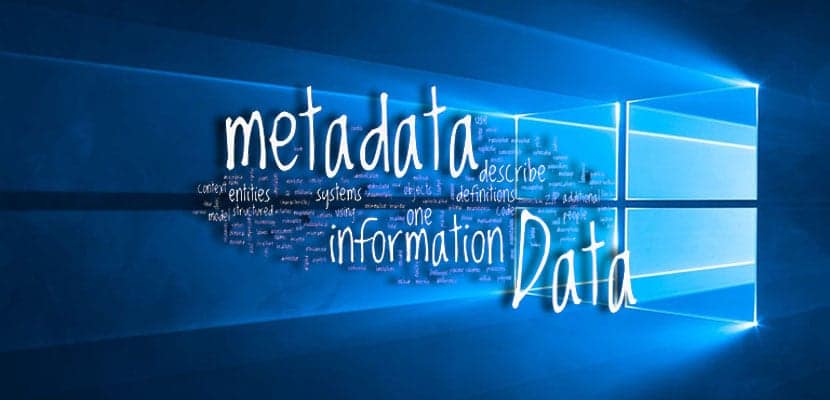
Hetkel, kui pildistate samal põhjusel telefoni, digikaameraga või kasutate muud tüüpi seadmeid, ei hõlma loodav fail ainult pilti, vaid ka palju andmeid seadme, autori, päeva ja muude huvitavate üksikasjade kohta, mida me teame kui metaandmeid.
Tänu metaandmetele on rakendusi, näiteks fotod ise, mis näitavad seda teavet, et teada saada, millal see on tehtud, mõõtmeid, ISO-d, suurust ja palju muud. Windows 10-s on meil võimalus seda teavet muuta või isegi täielikult eemaldada.
Pildi metaandmete muutmine Windows 10-s
et metaandmete muutmine pildifailis teeme järgmist:
- Leidke töölaual olev pilt või Windows 10 ja Windows kaust paremklõps sellest
- Valige nüüd «omadused«
- Pildi omadustes otsime Vahekaart "Üksikasjad"
Kogu pilt, mida sellel vahekaardil näete on osa metaandmetest ja saate teavet kiiresti muuta, klõpsates atribuudi kõrval oleval väärtuseväljal. Kuigi tuleb öelda, et mõnda teavet ei saa muuta.

Üksikasjade vahekaart on jagatud kuueks osaks:
- kirjeldus- Klõpsake pealkirja, teemat, hinnangut, silte ja kommentaare ning muutke nende teavet
- Päritolu: siin saate muuta autoreid, jäädvustamise kuupäeva, omandamise kuupäeva ja autoriõigusi
- Pilt: selles jaotises ei saa muuta midagi, mis viitab pildi omadustele nagu ISO, eraldusvõime jne.
- Kaamera: siin on üksikasjad selle kohta, kuidas kaamerat pildistamiseks kasutati, näiteks kaamera tootja, mudel, F-punkt ja palju muud
- Täiustatud fotograafia: Sisaldab fotograafidele mõeldud täpsemat teavet. Saate muuta ainult mõnda välja
- arhiiv: siin võite unustada mis tahes välja muutmise, kuna see ei saa olla
Kuidas pildilt metaandmeid kustutada
Metaandmed on väga kasulik teave, kuid paljude jaoks ründab see nende privaatsust või turvalisus, seega on oluline teada, kuidas kõrvaldada teatud omadused, mis sisaldavad isiklikku teavet, näiteks nimi, asukoht.
Tehke järgmist isikliku teabe kustutamine:
- Klõpsake vahekaardil Pildi üksikasjad nuppu «Eemaldage omadused ja isiklik teave»Leitud päris lõpust

- ValigeLooge koopia eemaldatud kõik võimalikud atribuudid "või" Eemalda sellest failist järgmised atribuudid "ja valige need, mille soovite kustutada
- press aktsepteerima ja tehtud